在使用電腦的過程中,許多用戶會遇到電腦進入省電模式后黑屏無法喚醒的情況。通常,電腦在長時間不操作時會自動進入省電模式或者休眠狀態,但有時電腦屏幕會變黑,無法通過常規方法喚醒。本文將為大家提供一些有效的解決方法,幫助你快速恢復電腦的正常狀態。

一、嘗試常規喚醒方法
1. 移動鼠標或按鍵盤上的任意鍵
大多數情況下,輕輕移動鼠標或按下鍵盤上的任意鍵(如空格鍵或回車鍵)即可喚醒電腦。
2. 短按電源鍵
如果鼠標和鍵盤無法喚醒,可以嘗試短按電源鍵。注意:不要長按電源鍵,否則可能會導致電腦關機。
3. 嘗試組合鍵
在 Windows 系統上,按下Ctrl + Alt + Del,看是否能進入任務管理器。如果可以打開任務管理器,說明系統仍在運行,退出任務管理器后,檢查是否恢復正常。
二、調整電源管理設置
為了避免電腦黑屏無法喚醒,建議檢查并調整電源管理設置:
1. 調整 Windows 電源選項
睡眠模式 → 選擇“從不”或延長睡眠時間
USB 設置 → USB 選擇性暫停設置 → 選擇“已禁用”
PCI Express → 鏈接狀態電源管理→ 選擇“關閉”
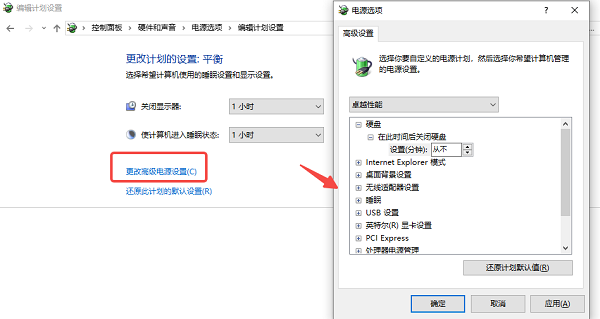 Windows 電源選項" vspace="0" border="0" onload="return imgzoom(this,600);" style="cursor:pointer;" onclick="javascript:window.open(this.src);"/> Windows 電源選項" vspace="0" border="0" onload="return imgzoom(this,600);" style="cursor:pointer;" onclick="javascript:window.open(this.src);"/>
2. 允許鍵盤或鼠標喚醒電腦
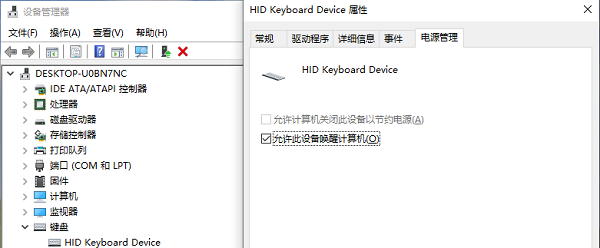
三、強制重啟電腦
如果以上方法不起作用,可以嘗試強制重啟電腦:
1. 長按電源鍵 5-10 秒,強制關機,然后按下電源鍵重新啟動。
2. 拔掉電源適配器或電池(筆記本),等待幾秒后重新連接電源,再次開機。
四、調整 BIOS/UEFI 設置
有時候,BIOS 設置也會影響電腦的喚醒功能。進入 BIOS 設置,檢查相關選項:
1. 重新啟動電腦,進入 BIOS/UEFI(通常是開機時按F2、Del 或 F12)。
2. 找到電源管理(Power Management)選項。
3. 確保啟用了Wake on Keyboard或Wake on Mouse。
4. 如果 BIOS 版本較舊,考慮更新 BIOS(更新 BIOS 時需要小心操作)。
五、禁用快速啟動
Windows 系統的快速啟動功能可能導致電腦黑屏無法喚醒。你可以嘗試禁用快速啟動:
1. 按Win + R,輸入 `powercfg.cpl`,回車。
2. 點擊“選擇電源按鈕的功能”。
3. 選擇“更改當前不可用的設置”。
4. 取消勾選“啟用快速啟動(推薦)”,然后點擊“保存更改”。
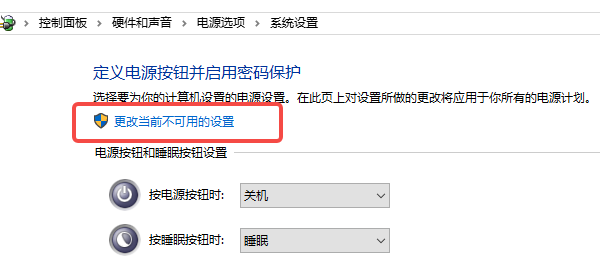
六、進入安全模式進行修復
如果以上方法都無法解決問題,嘗試進入安全模式修復:
1. 重新啟動電腦,在啟動時不斷按F8 或 Shift + F8(部分電腦可能需要其他按鍵,如Esc、F12)。
2. 進入“高級啟動選項”后,選擇“安全模式”。
3. 在安全模式下,檢查系統日志、更新驅動程序,或恢復 Windows 電源管理默認設置。
以上就是電腦省電模式黑屏的解決方法,希望對你有幫助。
| 
